如何在Word中嵌入Word文档
Word教程30
这篇文章给大家分享的word技巧是关于如何在Word中嵌入Word文档的word使用技巧,文章将通过图文并茂的形成为您讲解如何在Word中嵌入Word文档的word操作技巧,希望这篇如何在Word中嵌入Word文档的word文档排版技巧能够帮助到您。
·第一步:首先我们开启WPS软件,然后在菜单栏里点击“文件”,然后在下拉菜单选择“新建”,新建一个文档:
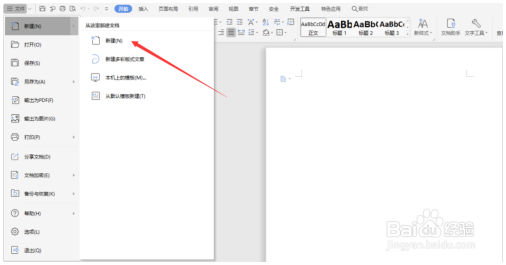
·第二步:在新建的文档中,我们点击菜单栏里的“插入”,然后找到“对象”:
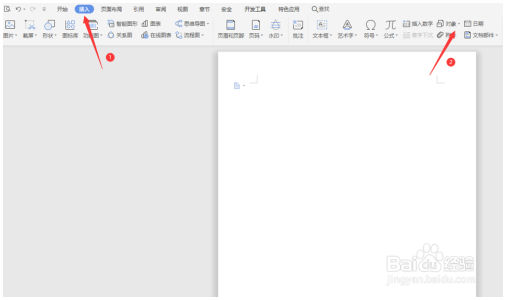
·第三步:在旁边找到并点击倒黑三角形,然后在下拉列表中选择“对象”。打开“插入对象”对话框:
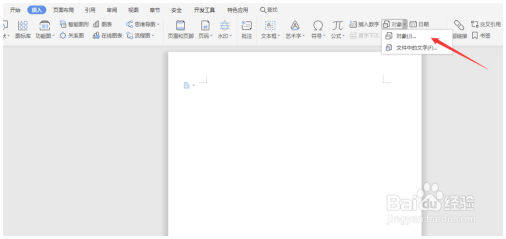
·第四步:在“插入对象”对话框中找到“由文件创建”,并在右边点击“浏览”:

·第五步:在随后打开的浏览对话框中找到想要插入的Word文档,并点击打开:
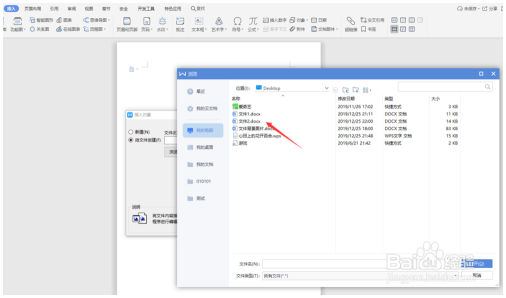
·第六步:回到“插入对象”对话框,点击“确定”:
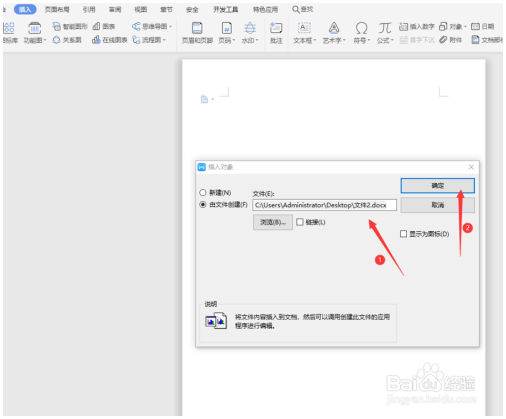
·第七步:经过上述设置,插入Word文档设置完毕:
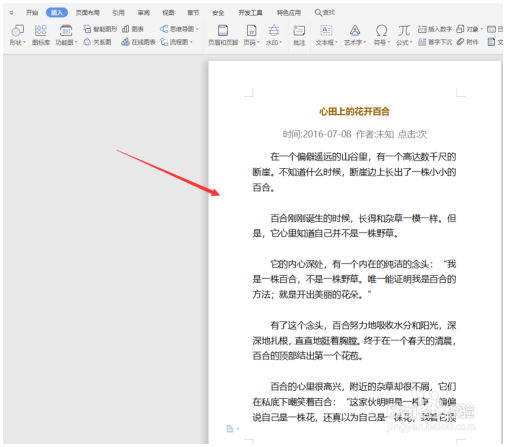
·总结一下,其实大家看过上面步骤后,应该都明白该如何去做了。如何在Word中嵌入Word文档在日常办公中也是相当实用的,大家要记得哦。
·注意事项注意保护自己的个人隐私 。
以上内容是word教程网为您精心整理的如何在Word中嵌入Word文档word基础使用教程,里面包括有部分word排版教程,word文档教程,word表格教程等内容,希望这篇如何在Word中嵌入Word文档能够帮助您快速学习word的使用和操作。